Nuovo motore AutoCAD OEM 2024 e generazione PDF
Lo slogan “Mani nel futuro” che caratterizza il rilascio della serie 2024 dei software di progettazione elettrica di Electro Graphics, rappresenta la visione che l’azienda vuole trasmettere ai propri clienti che affrontano quotidianamente le problematiche legate alla realizzazione di progetti per impianti elettrici, dal settore dell’automazione fino alla distribuzione elettrica.
Il percorso di sviluppo intrapreso da alcuni anni ha come obiettivo la possibilità di mettere mano a strumenti duttili ed efficaci con una visione nel futuro della progettazione elettrica in senso lato.
L’evoluzione della Serie 2024 si basa quindi su un equilibrio di nuove funzionalità, legate soprattutto alla quotidiana interlocuzione con i clienti o alla necessità di adeguamenti normativi e l’ottimizzazione delle funzioni esistenti.
Scaturisce quindi naturale il supporto dell’ultima versione di AutoCAD 2024 da parte della linea applicativa CADelet, nuove funzioni nella gestione degli schemi, miglioramenti operativi nelle interfacce più utilizzate, tenendo conto degli strumenti offerti dall’evoluzione dei sistemi operativi come la gestione degli stili di testo.
Infine, è stata introdotta la nuova versione AutoCAD OEM 2024 nei prodotti Eplus e iDEA, con benefici nella velocità operativa, nella gestione intelligente dell’inserimento di blocchi già utilizzati nel disegno e nella generazione ottimale di PDF con gestione dei vecchi stili di testo .shx.
L’evoluzione dell’ambiente CAD risponde quindi alle esigenze di operatori che sono molto spesso fornitori di servizi di progettazione per una clientela sempre più esigente, che necessita di un ambiente versatile, flessibile ed efficace.
Compatibilità con AutoCAD
I software linea CADelet sono ora compatibili con i prodotti AutoCAD da versione 2018 a 2024 a 64 bit.
I software linea Smart mantengono la compatibilità con i prodotti AutoCAD LT versione da 2018 a 2019 a 64 bit.
iDEA Eplus su tecnologia Autodesk AutoCAD OEM 2024
Tra le novità della versione 2024 della suite di prodotti Electro Graphics vi è il passaggio dalla versione 2023 alla versione 2024 del motore Autodesk AutoCAD OEM su cui si basano iDEA ed Eplus.
Di seguito poniamo l’attenzione sulle funzionalità più significative introdotte in iDEA ed Eplus.
Posizionamento intelligente di blocchi generici
La nuova funzionalità di blocco intelligente può offrire suggerimenti di posizionamento in base a dove hai posizionato il blocco in precedenza nel disegno.
Il sistema di posizionamento dei blocchi apprende come le istanze di blocco esistenti sono state posizionate nel disegno per dedurre il posizionamento successivo dello stesso blocco. Quando si inserisce un blocco, il sistema fornisce suggerimenti di posizionamento vicino a una geometria simile a quella in cui hai posizionato il blocco in precedenza.
Questa funzione può risultare utile soprattutto durante il posizionamento dei simboli all’interno di un impianto planimetrico.
Ad esempio, se hai già posizionato un blocco sedia vicino all'angolo di un muro, quando si inserisce un'altra istanza dello stesso blocco sedia, il CAD posiziona automaticamente la sedia mentre la si sposta vicino a un angolo simile. Mentre si sposta il blocco, i muri vengono evidenziati e la posizione, la rotazione e la scala del blocco sedia vengono regolate in modo che corrispondano all'altra istanza di blocco. È possibile fare clic per accettare il suggerimento, premere CTRL per passare ad altri suggerimenti o spostare il cursore lontano per ignorare il suggerimento corrente. Per disattivare temporaneamente i suggerimenti durante il posizionamento di un blocco, tieni premuto MAIUSC+W o MAIUSC+[ mentre si inserisce o sposta il blocco.
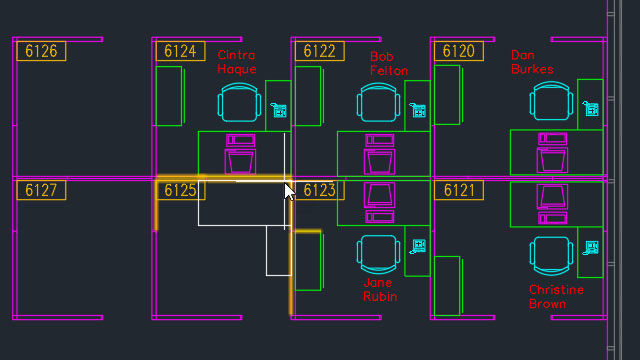
La variabile di sistema AUTOPLACEMENT (da digitare alla riga di comando) controlla se i suggerimenti di posizionamento vengono visualizzati quando si inserisce un blocco. Quando è impostata a 1 abilita i suggerimenti di posizionamento durante l'inserimento del blocco.
La variabile di sistema PLACEMENTSWITCH (da digitare alla riga di comando) indica se i suggerimenti di posizionamento vengono visualizzati per impostazione predefinita quando si inserisce un blocco.
Il valore rappresenta lo stato iniziale dei suggerimenti di posizionamento durante l'inserimento di un blocco. Se è impostata a 0 durante la modifica tramite grip, i suggerimenti per il posizionamento dei blocchi sono disattivati per impostazione predefinita. Se è impostata a 1 quando si utilizza il comando INSERT, i suggerimenti per il posizionamento dei blocchi sono attivi per impostazione predefinita.
Nota. Per disattivare temporaneamente i suggerimenti per il posizionamento del blocco, tenere premuto MAIUSC+W mentre si inserisce il blocco.
Generazione schema in PDF con ricerche su font anche non True type
Spesso sorge l’esigenza di eseguire una ricerca nei testi e negli attributi contenuti in disegni salvati su file PDF o selezionare del testo per copiarlo negli appunti.
Il testo che utilizza i caratteri SHX di AutoCAD non è supportato in PDF perché sono riprodotti come grafica vettoriale.
Per superare questo limite è possibile memorizzare gli oggetti di testo che utilizzano font SHX come testo nascosto quando il disegno viene esportato in un PDF. Ciò rende il testo ricercabile e selezionabile nel PDF.
La variabile di sistema PDFSHX (da digitare alla riga di comando) controlla come gli oggetti di testo che utilizzano font SHX vengono inclusi nei file PDF. Impostare su 2 per memorizzare gli oggetti di testo che utilizzano font SHX come testo nascosto ricercabile.
Quando la variabile è impostata a 0 non vengono creati commenti aggiuntivi durante l'esportazione di un file PDF. Il testo che utilizza i caratteri SHX viene conservato visivamente come oggetti geometrici. Quando la variabile è impostata a 1 il CAD crea commenti da oggetti di testo che utilizzano font SHX.
Si ricorda che i testi e gli attributi che utilizzano stili dei caratteri con font TrueType del sistema operativo sono completamente gestiti anche nel PDF.
Rimane inoltre possibile utilizzare la conversione attivabile dall’utente prima o durante la stampa PDF. Per la funzione di creazione del PDF di uno schema multifoglio (comando CREAPDF) è possibile attivare l’opzione Converti stili shx in, che rileva gli stili di testo con font .shx e li converte con un font TrueType selezionato dall’utente (vedi “Salva multifoglio in PDF” al capitolo “Stampa e pubblicazione” della guida di riferimento).
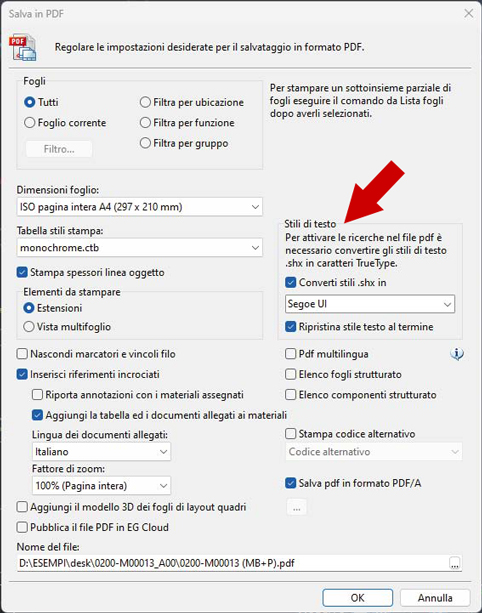
Nota. Alcuni visualizzatori PDF meno recenti visualizzano questi commenti nel disegno insieme a qualsiasi altro commento, il che di solito non è auspicabile.
Novità nella pubblicazione di file PDF
La funzione Salva multifoglio in PDF consente di semplificare e velocizzare l'esportazione di uno schema elettrico multifoglio in formato pdf: di seguito sono descritte le novità introdotte con la versione 2024.
Pubblica il file PDF in EG Cloud
EG Cloud è anche uno strumento che agevola la condivisione del file PDF generati in CADelet/Smart/iDEA/Eplus al fine di scambiare informazioni inerenti lo schema elettrico tramite annotazioni apponibili al disegno pubblicato nel PDF stesso.
Con la funzione di Salva in PDF è possibile pubblicare un file PDF da CADelet/Smart/iDEA/Eplus in EG Cloud e recuperare le annotazioni aggiunte tramite l’app Acronis® Cyber Files.
Nella finestra Salva PDF selezionare l’opzione Pubblica il file PDF in EG Cloud prima di confermare il salvataggio.
Salva in PDF un gruppo di fogli
La funzione Salva in PDF ora consente di selezione un gruppo di fogli su cui è organizzato lo schema multifoglio e quindi stampare solo i fogli del gruppo scelto. Opzioni simili permettono di scegliere una delle ubicazioni o funzioni dello schema elettrico.
Le opzioni di filtro sono poste nel riquadro superiore a sinistra. Il bottone Filtro apre la finestra di scelta che permette la selezione dei gruppi. Il nuovo filtro per gruppo elenca i gruppi rilevati secondo l’attributo di gruppo impostato nel cartiglio corrente.
Attributo di gruppo
Per definire un gruppo è necessario che uno degli attributi del cartiglio corrente sia impostato come Attributo di gruppo. Ad esempio se si è impostato TITOLO come attributo di gruppo, si potranno filtrare i fogli che hanno lo stesso titolo; si può anche aggiungere nel cartiglio un attributo, chiamato ad esempio GRUPPO, ed usarlo per raggruppamenti personalizzati.
Per maggiori informazioni sull’attributo di gruppo vedi “Modifica del cartiglio” al capitolo “Gestione del multifoglio” della guida di riferimento.
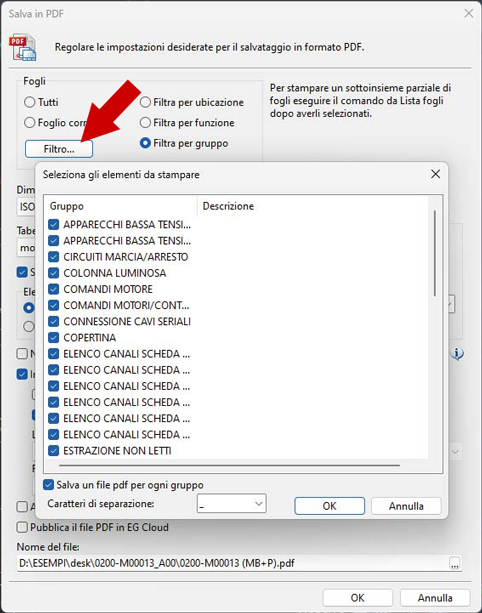
Nella finestra Seleziona elementi da stampare (vedi anche figura precedente) è presente l’opzione Salva un file pdf per ogni ubicazione/funzione/gruppo: la selezione produce un file pdf per ogni ubicazione, funzione o gruppo selezionato. I Caratteri di separazione sono inseriti come separatori per la composizione del nome del file pdf; pertanto il nome del file pdf è composto dal nome indicato dall’utente + caratteri di separazione + codice dell'ubicazione/funzione/gruppo.
Utilizzo dei segnalibri nei file di schema generati in PDF
La funzione Salva PDF, ora crea nel file Pdf un segnalibro per ogni foglio del disegno multifoglio aperto.
Salva PDF in formato PDF/A
PDF/A è uno standard internazionale (ISO19005), sottoinsieme dello standard PDF, appositamente pensato per l'archiviazione nel lungo periodo di documenti elettronici. Garantisce che il documento sia visualizzabile sempre allo stesso modo, anche a distanza di tempo e con programmi software diversi. Un file PDF/A contiene tutte le informazioni necessarie a visualizzare il documento con lo stesso layout di quando è stato generato. Tutto il contenuto visibile del documento deve essere incluso nel file: il testo, le immagini, i vettori grafici, i fonts, i colori ecc. Un documento PDF/A non può contenere macro-istruzioni o riferimenti ad elementi od informazioni (come i font) esterni al file stesso.
Generare un documento in formato PDF/A
Per produrre un PDF/A con i prodotti Electro Graphics è necessario attivare l’opzione Salva in formato PDF/A che consente di creare un file PDF in formato PDF/A utile per la conservazione di lungo periodo del documento.
• In ambiente grafico (CADelet, Smart, iDEA, Eplus) la nuova opzione è disponibile per la della funzione Salva in PDF (comando SALVAPDF), all’interno dell’omonima finestra.
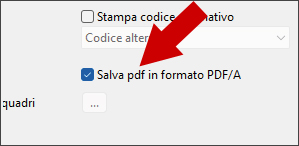
• Nei software complementari (linea Ampère, Sigma, Cablo, Tabula, Solergo, Commesse) la nuova opzione è disponibile nella finestra Imposta pagina, pagina Layout.
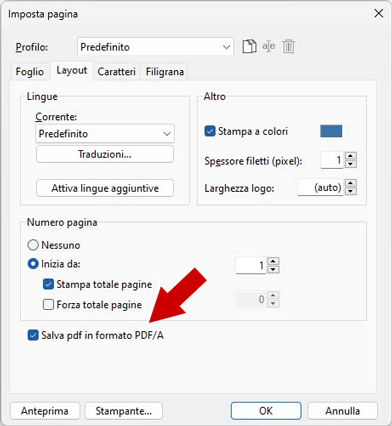
Per ricevere in anteprima gli approfondimenti tecnici, completi di PDF, richiedi la Newsletter gratuita di Electro Graphics:
Nota. Le pubblicazioni sono generalmente due/tre al mese, quindi non ti riempiremo di e-mail inutili!

